- Autor Jason Gerald [email protected].
- Public 2023-12-16 11:06.
- Última modificación 2025-01-23 12:16.
Este wikiHow te enseñará cómo verificar la carga de la batería de la computadora portátil y el rendimiento general en computadoras Windows y Mac. Windows le avisará si es necesario reemplazar la batería. Aparte de eso, también puede obtener informes de batería de PowerShell. Sin embargo, en una Mac, debe verificar el estado de la batería en el Informe del sistema.
Paso
Método 1 de 3: Verificación de la duración y el estado de la batería en Windows
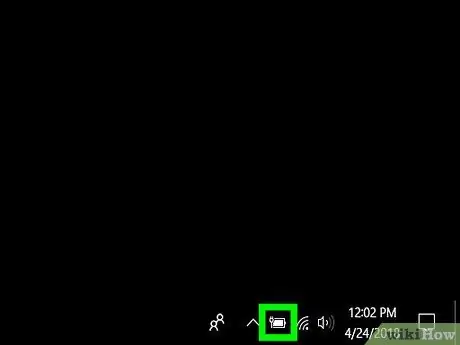
Paso 1. Verifique el ícono de la batería
Está en la esquina inferior de la barra de tareas de Windows. De forma predeterminada, la barra de tareas de Windows se encuentra en la parte inferior de la pantalla. Si hay una x roja sobre el icono de la batería, significa que hay un problema con la batería.
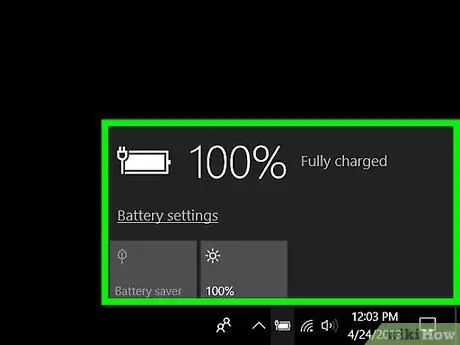
Paso 2. Haga clic en el icono de la batería
Esto proporcionará más información sobre su batería. Además, también le dirá cuánta carga de batería queda en la parte superior izquierda de la ventana de la pantalla. Si hay un problema con la batería, encontrará los detalles en la parte superior de la ventana de la pantalla. Si es necesario reemplazar la batería, Windows se lo notificará.
Método 2 de 3: Obtener informe de batería en Windows
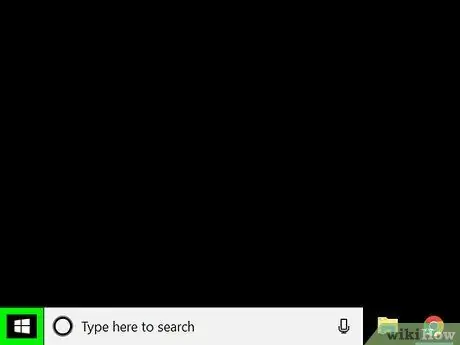
Paso 1. Haga clic derecho
El menú de inicio es un botón con el icono de Windows en la esquina inferior izquierda de la barra de tareas.
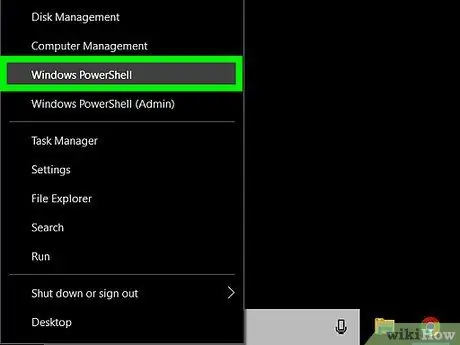
Paso 2. Haga clic en Windows PowerShell
Está en el medio del menú que aparece al hacer clic con el botón derecho en el menú Inicio. Al hacer clic en este botón, aparecerán las opciones de PowerShell.
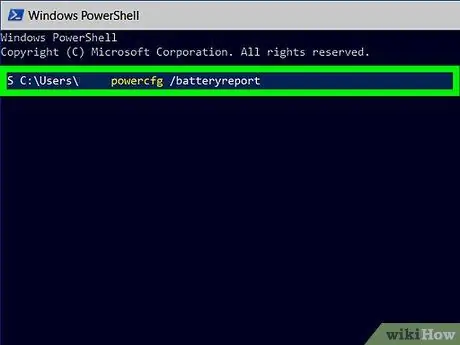
Paso 3. Escriba powercfg / batteryreport
Este comando de PowerShell mostrará un informe de batería.
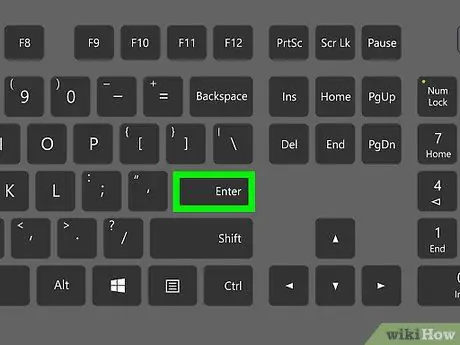
Paso 4. Presione Enter
Al presionar este botón, aparecerá un informe de batería que se puede abrir en un navegador web.
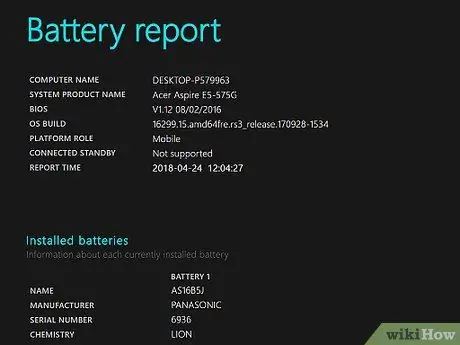
Paso 5. Haga clic para abrir el informe de la batería
De forma predeterminada, este informe se guardará en C: / users / username / battery report.html. Este informe de batería se puede abrir en cualquier navegador web. Este documento contiene información sobre el tipo de batería, historial de uso, capacidad y capacidad estimada.
Método 3 de 3: Verificación del rendimiento de la batería en Mac
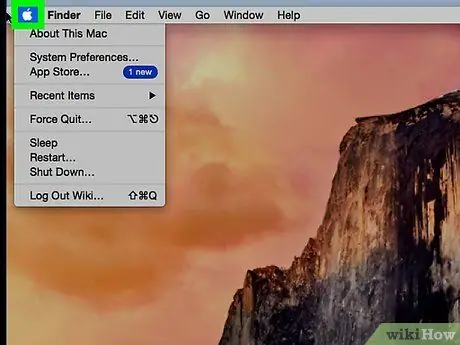
Paso 1. Haga clic en
Está en la esquina superior izquierda de la barra de menú.
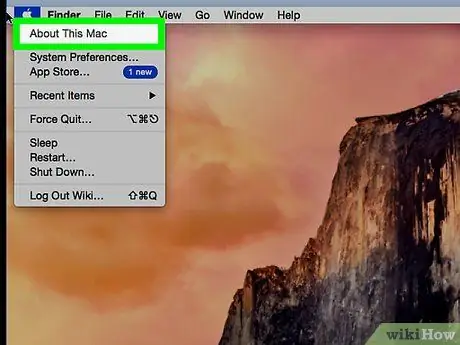
Paso 2. Haga clic en Acerca de esta Mac
Esta opción aparecerá primero en la barra de menú.
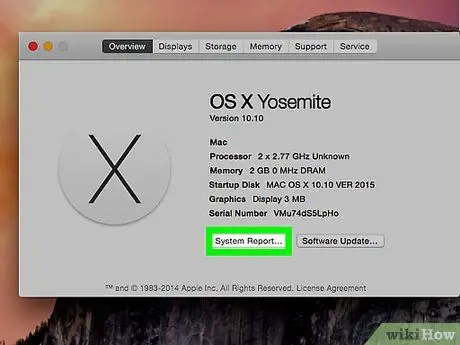
Paso 3. Haga clic en Informe del sistema
Esta opción se encuentra en la parte inferior de la pestaña Descripción general del menú Acerca de esta Mac. Esta opción abrirá un menú que contiene varios informes.
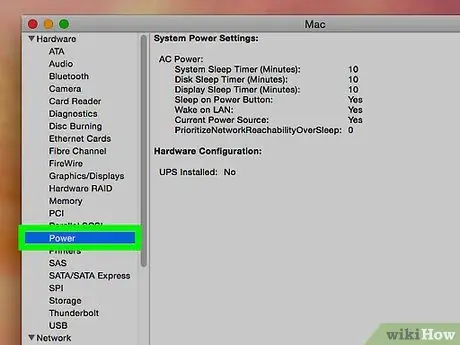
Paso 4. Haga clic en Energía
Está en el menú de la barra lateral izquierda, debajo del menú Hardware.
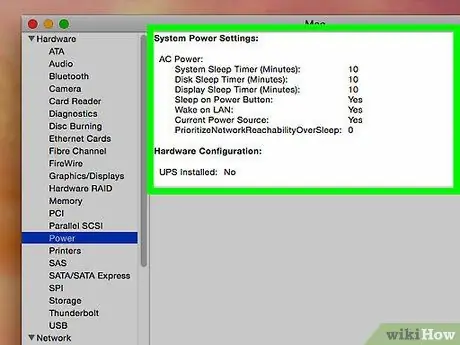
Paso 5. Verifique el estado de la batería
Puede encontrar esta información en el menú Información de salud en la opción Información de la batería. La información que aparecerá podría decir "Normal", "Reemplazar pronto", "Reemplazar ahora" o "Servicio de batería" junto a Condición.






